

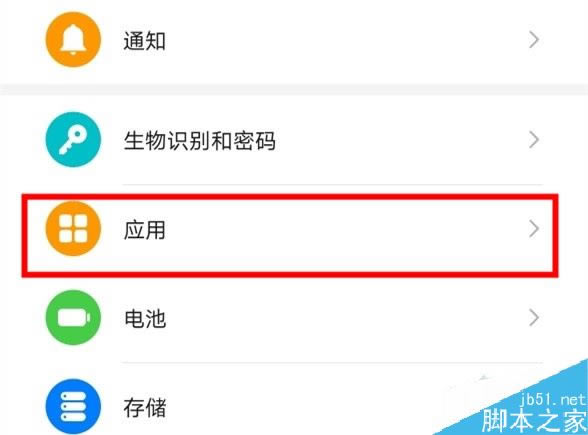
|
导读为了区分工作和生活,有的用户有两个微信号,同个微信应用只能登录一个账号,不过华为mate30支持应用双开,可以同时使用两个微信应用,下面教大家华为mate30如何双开微信。华为mate30双开QQ微... 为了区分工作和生活,有的用户有两个微信号,同个微信应用只能登录一个账号,不过华为mate30支持应用双开,可以同时使用两个微信应用,下面教大家华为mate30如何双开微信。  华为mate30双开QQ微信教程 1、进入华为mate30的手机桌面,点击打开桌面上的【设置】, 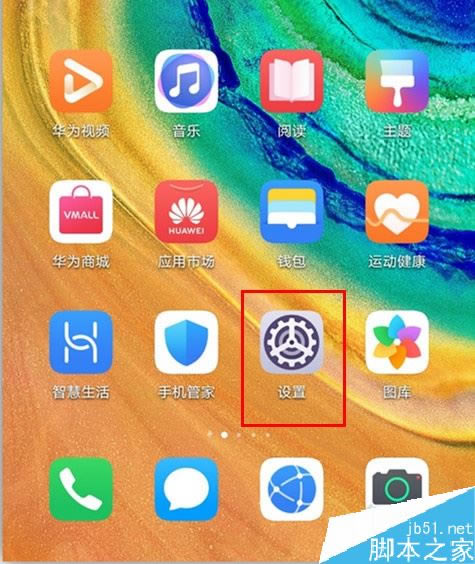 2、在设置页面找到并点击【应用】选项。 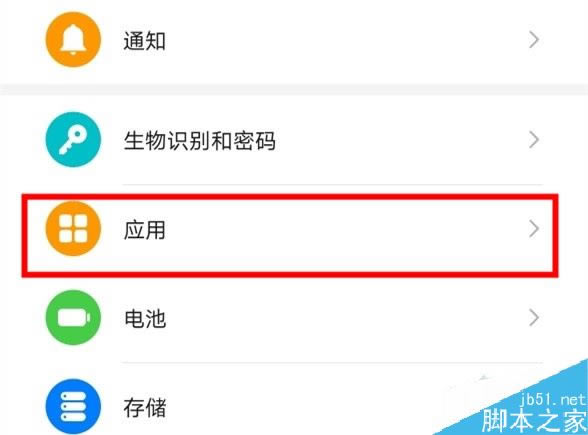 3、进入应用页面后,点击选择【应用分身】选项卡。 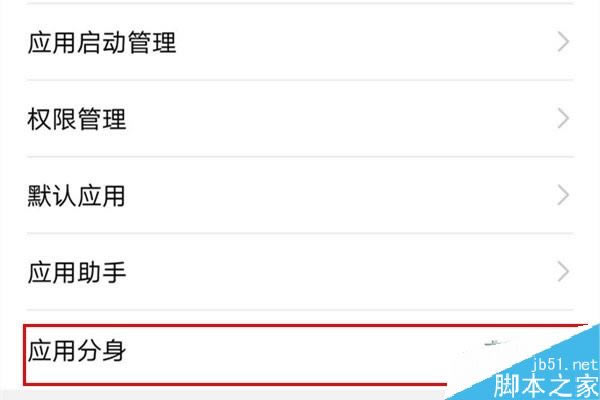 4、点击【微信】右侧的开关,显示已经分身即可。 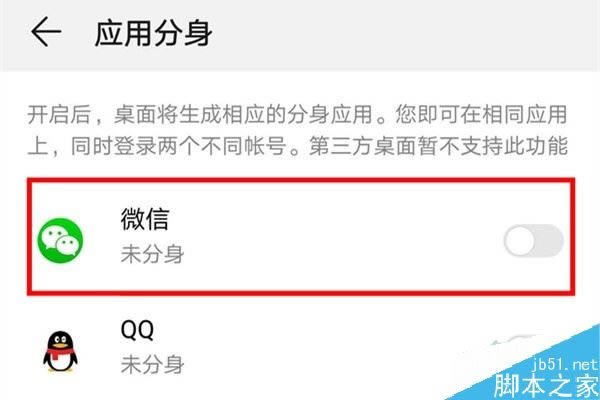 以上就是本篇文章的全部内容了,希望对各位有所帮助。如果大家还有其他方面的问题,可以留言交流,请持续关注本站! |
温馨提示:喜欢本站的话,请收藏一下本站!